Eclipseプロジェクトの雛形(for SATCH)を作ってみた
SATCHでシナリオをいくつか作っていて思いました。
1つ作るごとに新しいIDができ、アプリ化するために、それに対応してEclipseで新しいプロジェクトを作らにゃならん。
面倒くさ過ぎる...。
で、Eclipse(INDIGO)用の雛形を作っといて、それに変更をかけるだけにしようと思い立ちました。
【Eclipse用プロジェクトを作る】
先に解凍しておいた「xxx」というフォルダーの名称をアプリIDの「memories」に変更。
「memories」というのは、あくまで例ですので差し替えてくださいね。
フォルダーを開きます。
必須なのは以下の4つです。
①:AndroidManifest.xml
エディターで開いて、「xxx」になっている箇所を「memories」に変更。
②:src¥com¥kddi¥satchフォルダー内のxxxフォルダー名
「memories」に変更。
③:src¥com¥kddi¥satch¥xxx内のファイル
xxxActivity.javaの「xxx」を「memories」に変更。
④:先のxxxActivity.javaファイル
エディターで開いて「xxx」になっている箇所を「memories」に変更。
任意ですが、後2箇所
1:アプリ名を変更する場合
res/values/strings.xml内の「xxx」になっている箇所
2:アプリのアイコンを変更する場合
res/drawable,res/drawable-hdpi,res/drawable-ldpi,res/drawable-mdpiの画像
例えば、以下のような感じ。
最後に
assets/Scenario/Scenario_aフォルダーに先に作っておいたSATCHのシナリオを置いときます。
このフォルダーをEclipseのwork spaceに移して、Importしてください。
以上です。
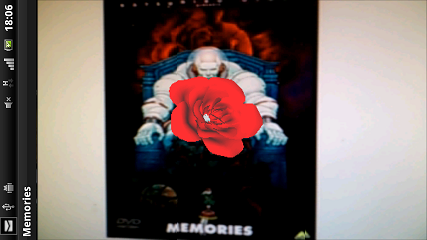
インストール
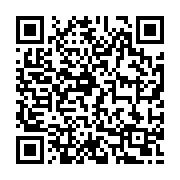
アプリをQRコードからインストールする方法はコチラを参照
インストール後、起動時に以下のようなメッセージが出る場合
アクティベーションが出来ていないようです。
回線が繋がっていないか、アクティベーション用のサイトに問題が発生している可能性があります。
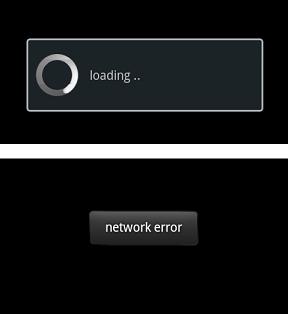
TOP
トップページ| サイトマップ|
1つ作るごとに新しいIDができ、アプリ化するために、それに対応してEclipseで新しいプロジェクトを作らにゃならん。
面倒くさ過ぎる...。
で、Eclipse(INDIGO)用の雛形を作っといて、それに変更をかけるだけにしようと思い立ちました。
雛形
雛形はこんな感じです。
雛形ダウンロード
ダウンロードして解凍しておきます(xxxというフォルダー)。
簡単に流れだけ。
SATCH Studio LiteでまずSATCHのシナリオを作ってみます。
使うのは以下の2つ(トラッキング用の画像と、表示用の3Dオブジェクト)。
トラッキング用の画像

中 大
3Dオブジェクト
シナリオ作成の詳細はこちらを参照
ここでは、アプリIDを「com.kddi.satch.memories」にしてみました(これは例です)。
できたシナリオをSatch Studioに読み込んで調整。
Scaleを1.00にして、OrientationのY値を45.00にします。
Exportして、SATCHサイトのマイページで署名ファイルを更新しておきます。
【Eclipse用プロジェクトを作る】
先に解凍しておいた「xxx」というフォルダーの名称をアプリIDの「memories」に変更。
「memories」というのは、あくまで例ですので差し替えてくださいね。
フォルダーを開きます。
必須なのは以下の4つです。
①:AndroidManifest.xml
エディターで開いて、「xxx」になっている箇所を「memories」に変更。
②:src¥com¥kddi¥satchフォルダー内のxxxフォルダー名
「memories」に変更。
③:src¥com¥kddi¥satch¥xxx内のファイル
xxxActivity.javaの「xxx」を「memories」に変更。
④:先のxxxActivity.javaファイル
エディターで開いて「xxx」になっている箇所を「memories」に変更。
任意ですが、後2箇所
1:アプリ名を変更する場合
res/values/strings.xml内の「xxx」になっている箇所
2:アプリのアイコンを変更する場合
res/drawable,res/drawable-hdpi,res/drawable-ldpi,res/drawable-mdpiの画像
例えば、以下のような感じ。
| 72x72 | 48x48 | 36x36 |
|---|---|---|
最後に
assets/Scenario/Scenario_aフォルダーに先に作っておいたSATCHのシナリオを置いときます。
このフォルダーをEclipseのwork spaceに移して、Importしてください。
以上です。
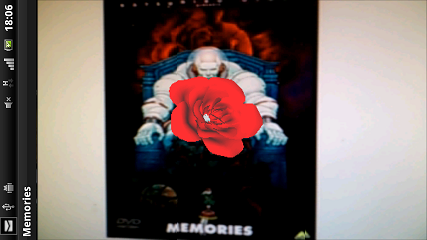
インストール
アプリをQRコードからインストールする方法はコチラを参照
インストール後、起動時に以下のようなメッセージが出る場合
アクティベーションが出来ていないようです。
回線が繋がっていないか、アクティベーション用のサイトに問題が発生している可能性があります。
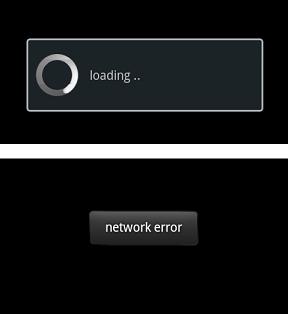
TOP
トップページ| サイトマップ|